Sådan deaktiveres læsepanelet i Outlook på Windows og Mac

Som standard, når du vælger en e-mail-meddelelse i Outlook, åbnes den automatisk i aflæsningsruden til højre. Selvom du ikke klikker på en e-mail, åbnes den første e-mail i den første konto automatisk i aflæsningsruden.
Skjul læsningsruden var kritisk for at beskytte dig mod potentielt skadelig kode i e-mail-beskeder. Outlook har imidlertid indarbejdet flere sikkerhedsforanstaltninger, når det kommer til vedhæftede filer i e-mails:
"For at beskytte dig mod potentielt ondsindet kode, deaktiverer Outlook embedded content i vedhæftede filer, såsom scripts, makroer og ActiveX-kontroller, mens du forsøger . "
Du skal stadig være forsigtig, når du åbner e-mails og vedhæftede filer - kun åbne vedhæftede filer og e-mails fra kendte kilder. Du kan læse mere om, hvordan Outlook hjælper med at beskytte dig mod virus, spam og phishing.
Så hvis læsningsruden indeholder beskyttelse mod ondsindede vedhæftede filer, hvorfor vil du gerne deaktivere læsningsruden? Måske arbejder du ofte på offentlige steder, eller din familie eller venner kan lide at være nysgerrige og se over din skulder, mens du læser din email. Skjule læsepanelet vil i det mindste i begyndelsen skjule indholdet af dine e-mails fra nysgerrige øjne. Vi viser dig, hvordan du skjuler læsningsruden i Outlook til Windows og Mac.
Sådan deaktiveres læsningen i Outlook til Windows
Klik på fanen "Vis" for at skjule læsningsruden i Outlook til Windows.
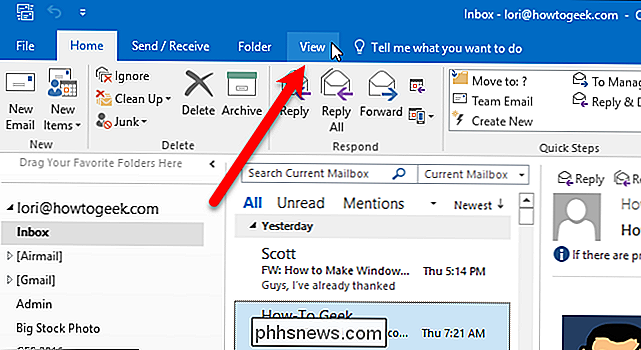
Klik på "Reading Panel" knappen og vælg "Off" i menuen. Denne menu giver dig også mulighed for at flytte læsepanelet til bunden af Outlook-vinduet.
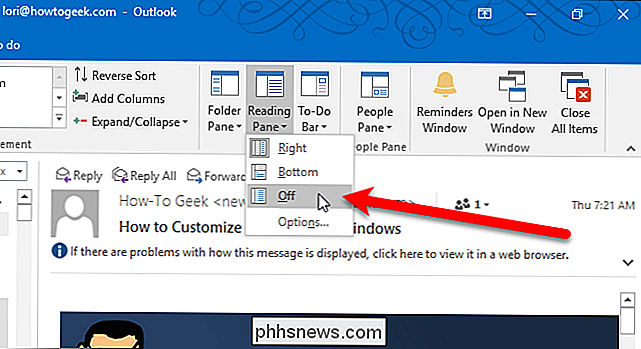
Læserampen lukker. For at læse en e-mail nu skal du dobbeltklikke på den på listen. E-mailen åbnes i et separat vindue.
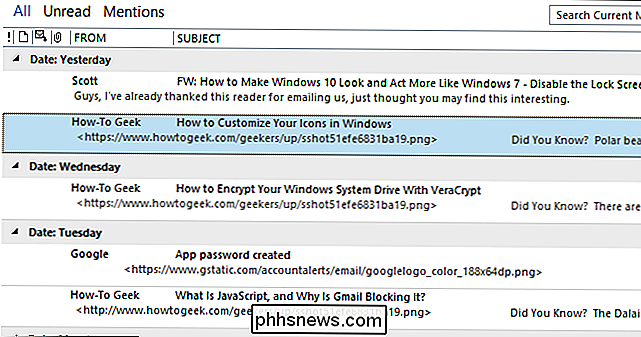
For at tænde læsningsruden igen skal du blot vælge "Højre" eller "Nederste" i menuen Læsepane på fanen Vis.
Sådan deaktiveres læsningen i Outlook til Mac
For at skjule læsningsruden i Outlook til Mac skal du klikke på fanen "Organiser".
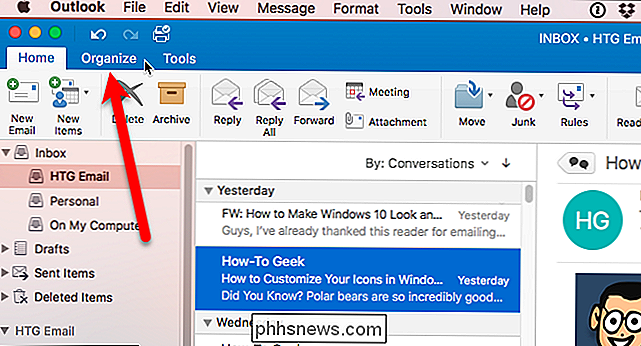
Klik på "Reading Panel" og vælg "Off" i menuen. Denne menu giver dig også mulighed for at flytte læsepanelet til bunden af Outlook-vinduet.
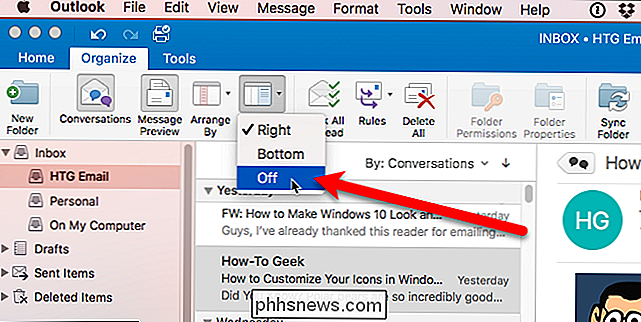
Læserampen lukker. For at læse en e-mail nu skal du dobbeltklikke på den på listen. E-mailen åbnes i et separat vindue.
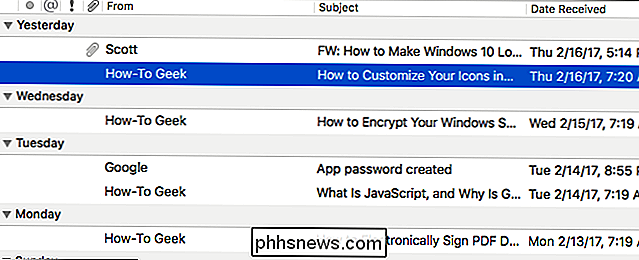
For at tænde læsningsruden igen skal du blot vælge "Højre" eller "Nederste" i menuen Læsepane på fanen Organiser.

Hvordan genåbner du en Windows Firewall-spørgsmålet?
Hvis du opretter et nyt program, der kræver netværksadgang, men ikke betaler tæt nok opmærksomhed, kan du ende med at forårsage Windows Firewall at blokere programmet. Hvordan løser du sådan en fejl? Dagens SuperUser Q & A-indlæg hjælper en frustreret læser med at lave en firewall hovedpine. Dagens Spørgsmål og Svar session kommer til os med venlig hilsen af SuperUser-en underafdeling af Stack Exchange, en community-driven gruppe af Q & A-websteder.

Hvordan (og hvornår) for at nulstille SMC'en på din Mac
Din Mac virker sjovt, og du har prøvet alt: Genstart computeren, nulstiller NVRAM og alle de tricks fremskynde en langsom Mac. Du løb endda 50 + diagnostik på en gang for at se, hvad der foregår, og alligevel finder du ingenting. Hvad er næste trin? Du kan prøve at nulstille SMC- eller System Management Controller som en sidste udvej.



